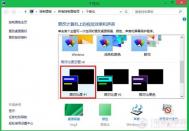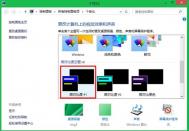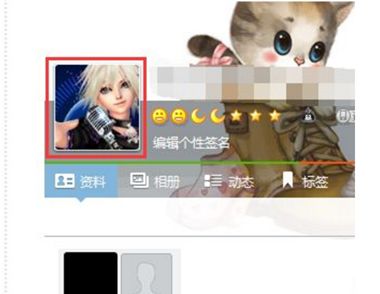先来看看实际效果图,和Win7有所不同,这里是完全透明的。

完全透明的边框
具体方法如下:
1、桌面上右键,打开个性化设置窗口;
2、在主题列表中选择高对比度主题--高对比度#1;

先将系统主题变成高对比度主题
(本文来源于图老师网站,更多请访问https://m.tulaoshi.com/diannaorumen/)3、等Win8应用这个高对比度主题后,系统会变成如下图中的外观(看上去有点吓人);
(本文来源于图老师网站,更多请访问https://m.tulaoshi.com/diannaorumen/)
高对比度主题,有不少人是第一次见到吧
4、点击下方的颜色,进入颜色和外观窗口。注意,进入后不要做任何设置和更改;

打开颜色和外观,但不要做任何更改
5、保持刚才的颜色和外观窗口不要关闭,重新在桌面上右键打开一个新的个性化设置窗口,并选中Windows默认主题,让系统重新换回正常主题;

新开一个个性化窗口并换回Windows默认主题
6、关闭个性化窗口,然后回到之前开启的颜色和外观窗口,直接点击下方的保存修改,接着你就会发现窗口边框完全透明了。
特别注意:这种方法并非完美无暇
从最终效果来看,虽然窗口边框变成完全透明,但存在一些问题。具体表现为:拖动窗口的时候,透明区域里的文字图标等元素会产生残影遗留,会明显影响系统美观性。所以,就目前来说,这个方法尝试体验一下即可,长期使用的话效果就要打折扣了。